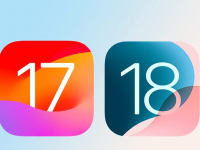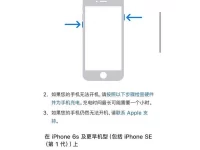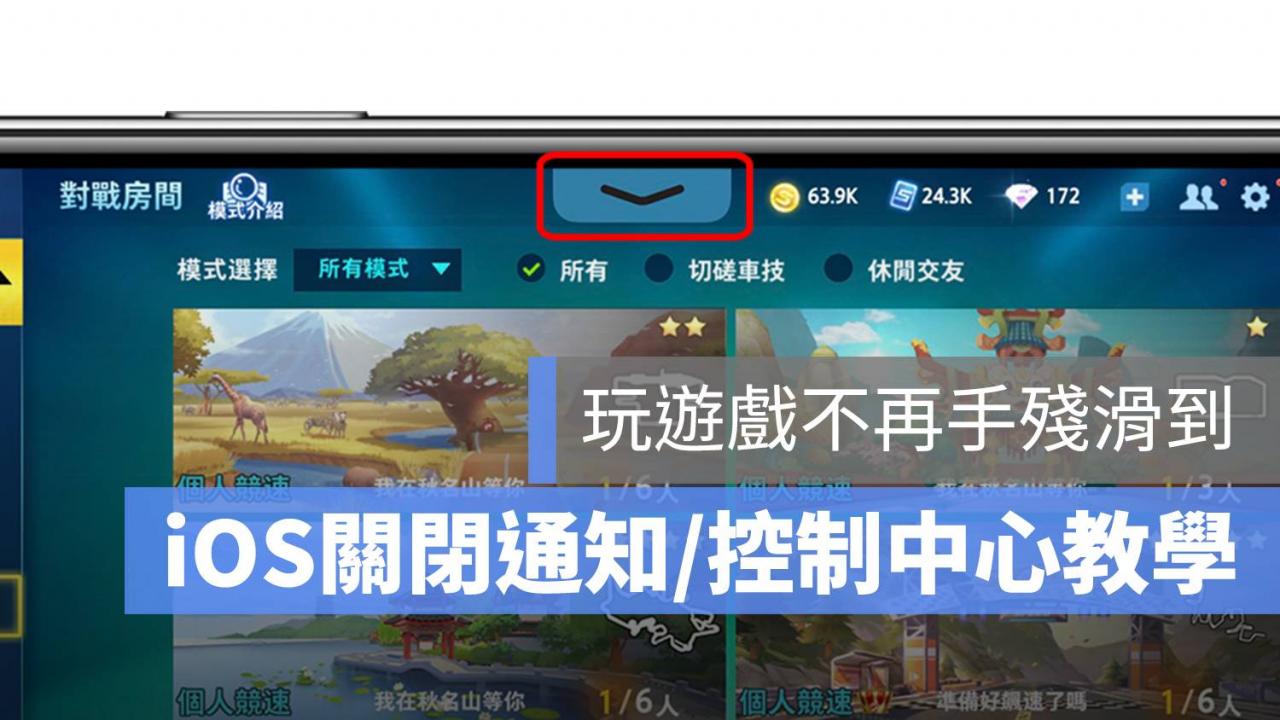
在玩手机游戏时,有三件是最让人恼火,第一个是不小心滑到底部横条、因而跳出游戏; 再来是紧张的时候有人传通知来、第三个大概是不小心让手指由上而下滑动,叫出控制中心(或通知中心)。
而「关闭 iPhone 控制中心、通知中心」的办法,其实就是通过 iOS 的引导使用模式! 这模式开启之后,不仅可以让通知/控制中心无法叫出,也可以锁住 HOME 键和底部的横条。 因此除了可以用在游戏以外,也可以用在「把 iPad 当展示屏幕」、「把手机借朋友玩」等等情境,让其他人无法跳到其他 App。
iPhone 如何关闭「通知、控制中心」?
玩游戏时常常不小心滑到顶部的“控制中心”和“通知中心”吗? (iPhone 屏幕直立时也一样)
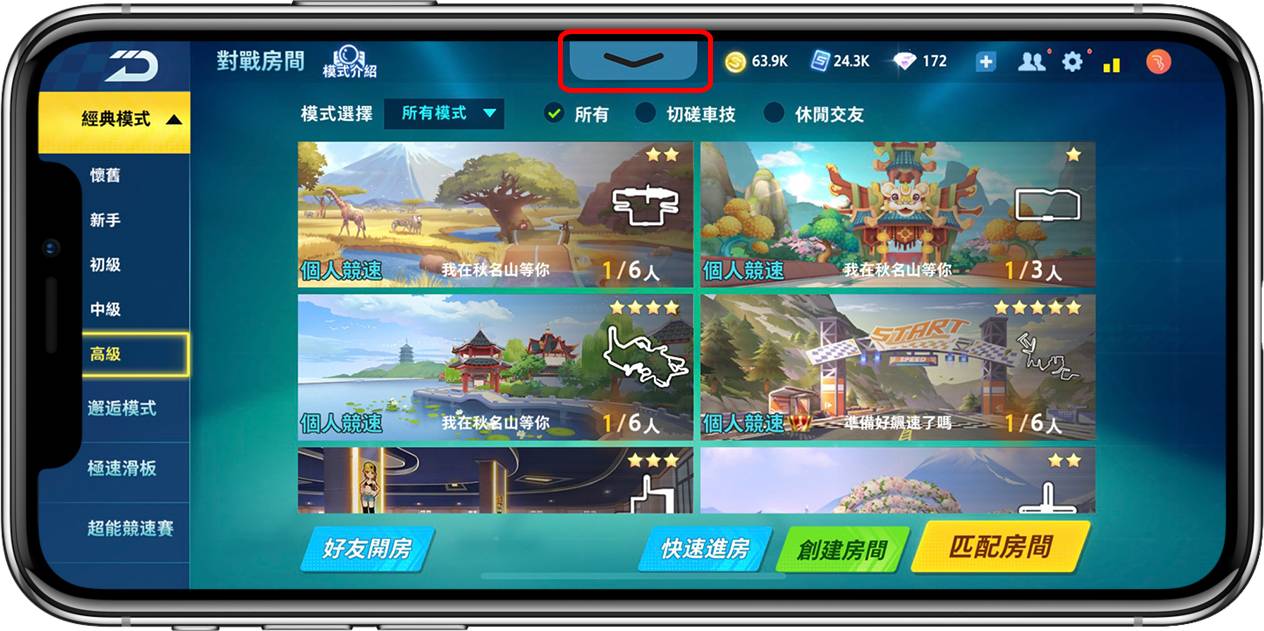
到“设置”>“辅助使用”>“引导使用模式”:
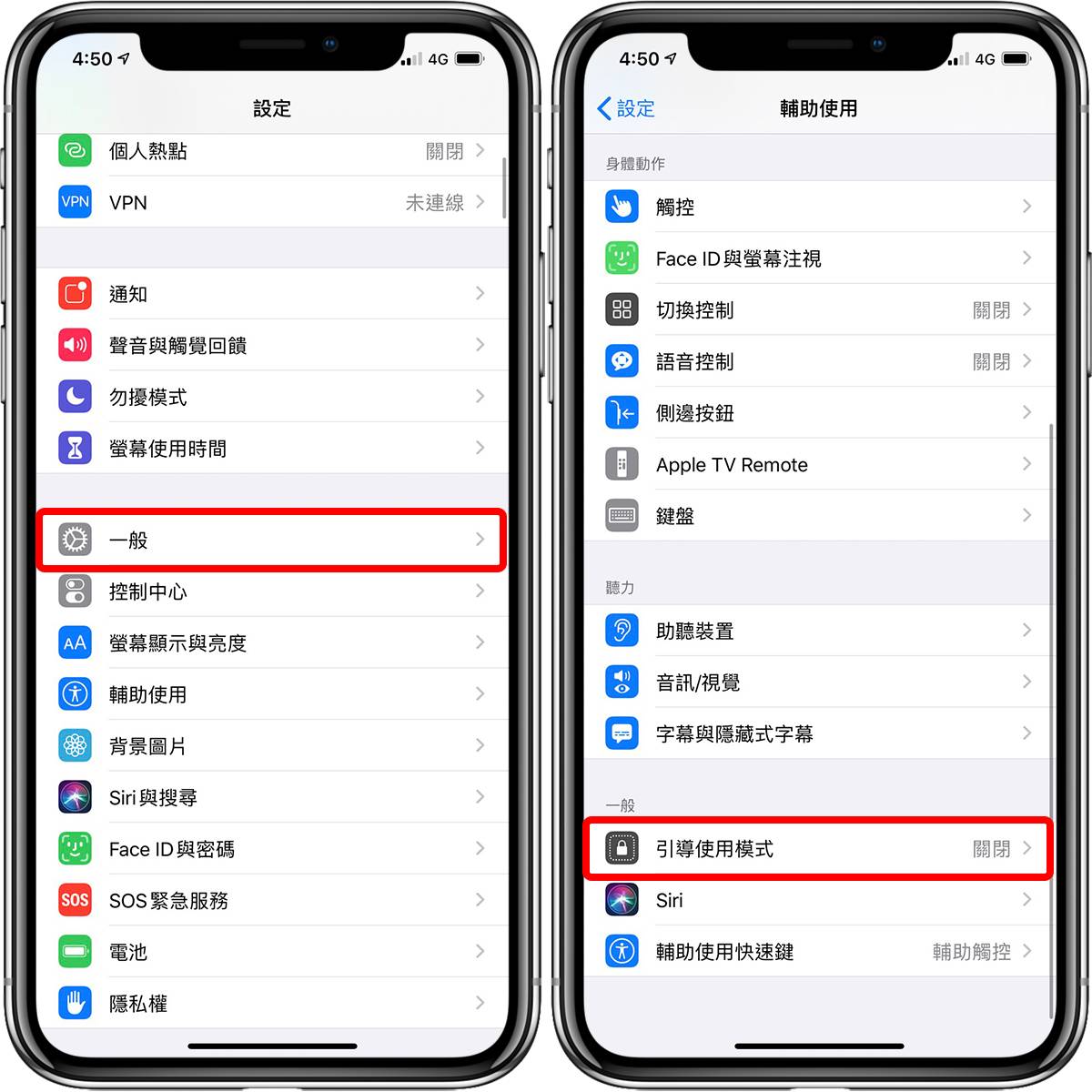
将它开启,并开启底下的「辅助使用快捷键」,并点「密码设置」,设置一组密码(也可以用 Face ID); 这代表以后你要用引导使用模式锁住通知中心/控制中心/HOME键/底部横条时,就必须要输入密码才能达成。
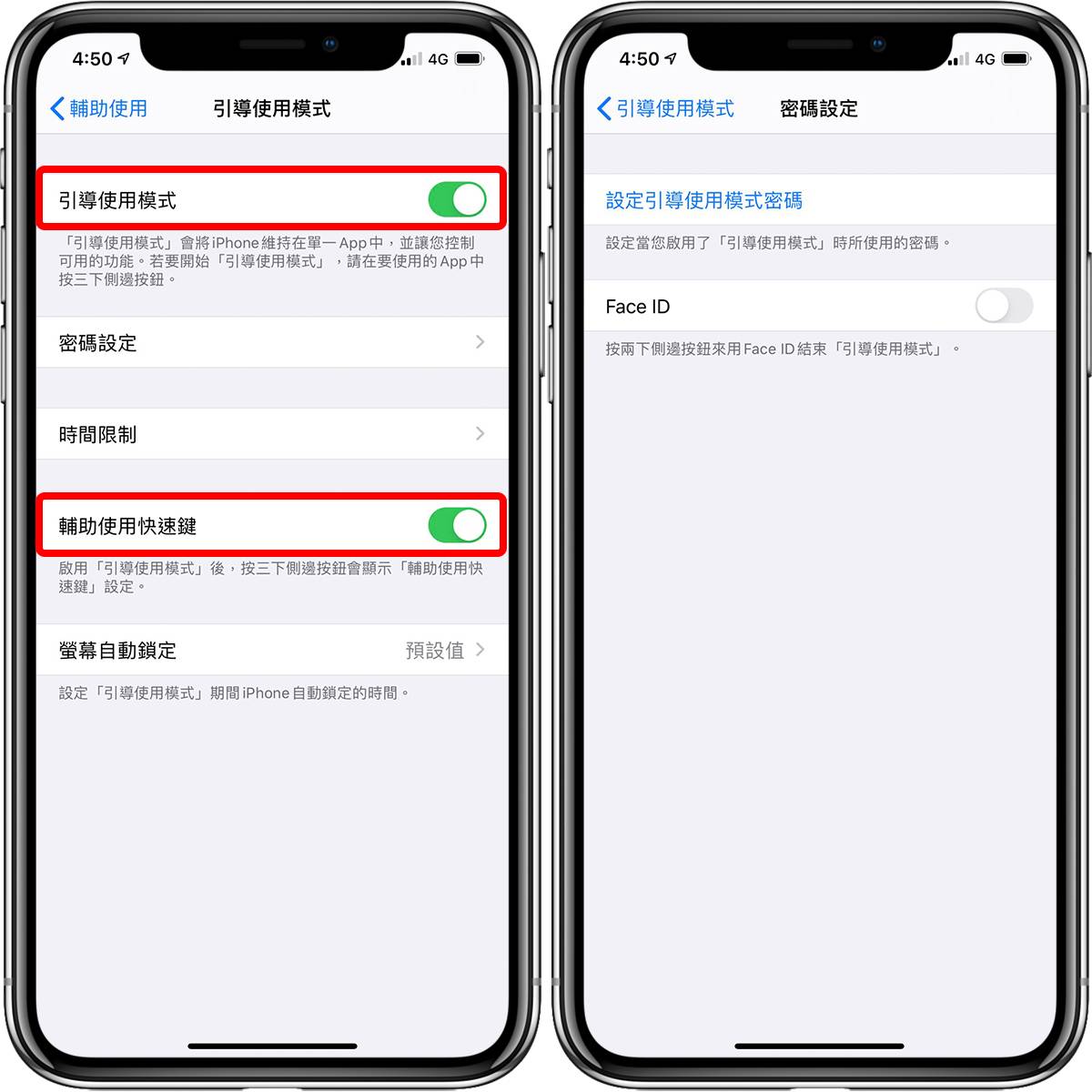
设置完毕后,回到游戏画面,按三下侧边钮(有 HOME 键的 iPhone 按三下 HOME 键),并点「引导使用模式」:
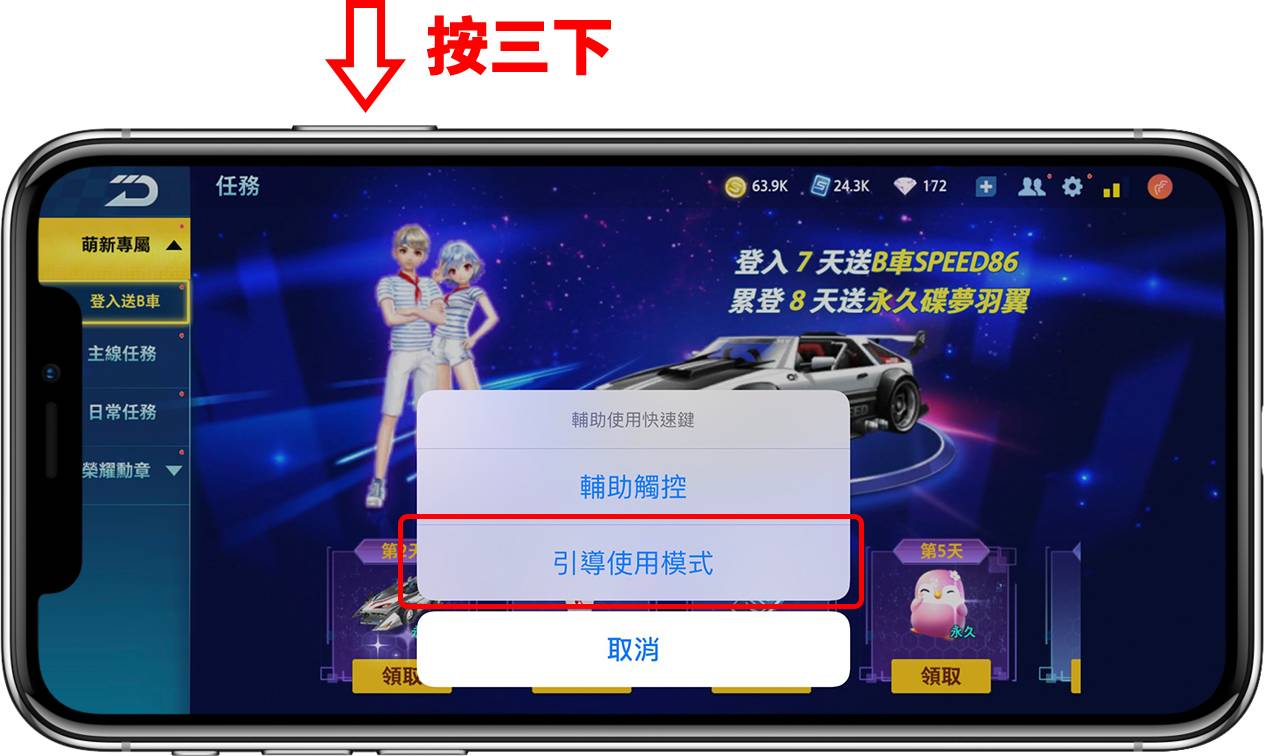
接着点右上角的“开始”:

这样一来就开启引导使用模式了,此时你无法跳出游戏(因为底部横条和 HOME 键被锁了),也无法叫出通知中心和控制中心。
如何关闭“通知/控制中心”锁定状态?
若玩完游戏后要结束这个锁定状态,只要同样的按三下 HOME 键或侧边钮,然后在跳出来的界面选「引导使用模式」>「结束」就可以了:
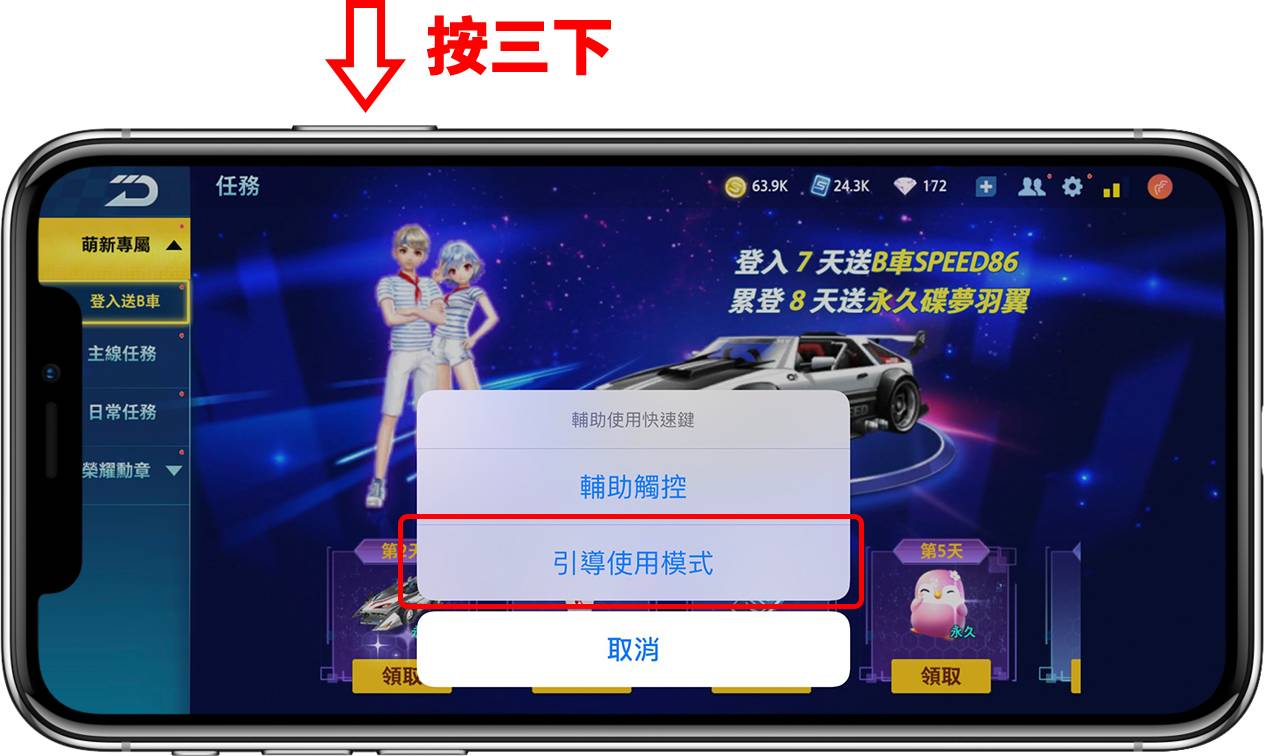
步骤基本上是一样的:
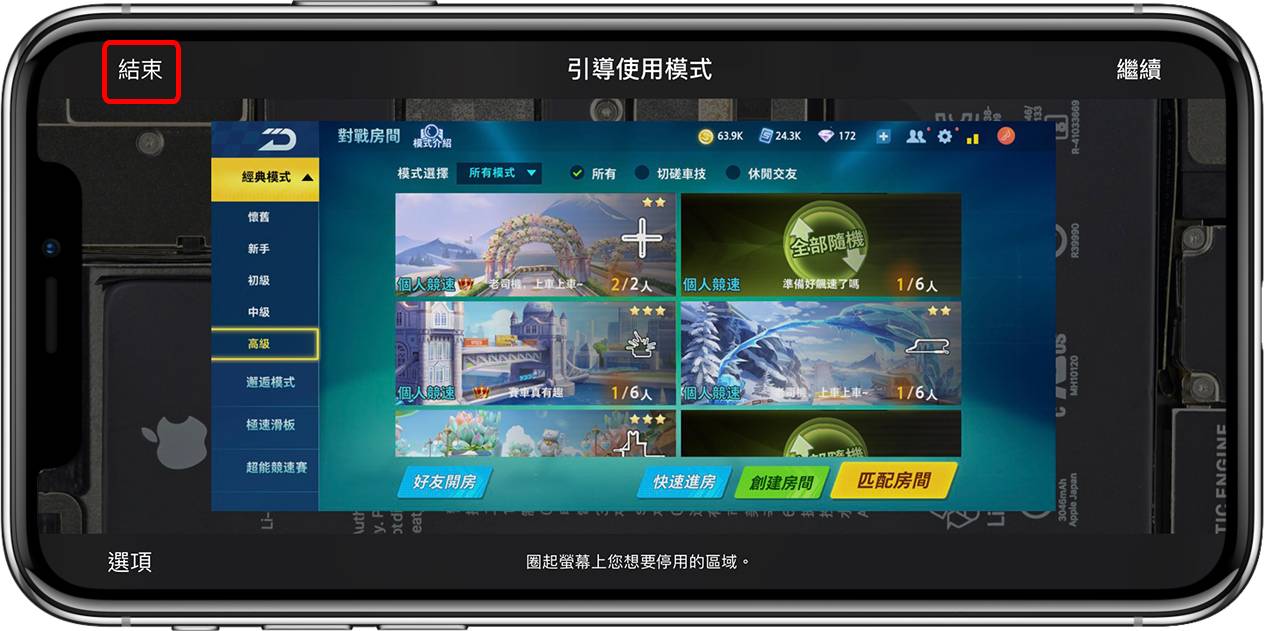
学会这招后,以后玩游戏就不用怕手残一直叫出控制中心啦!